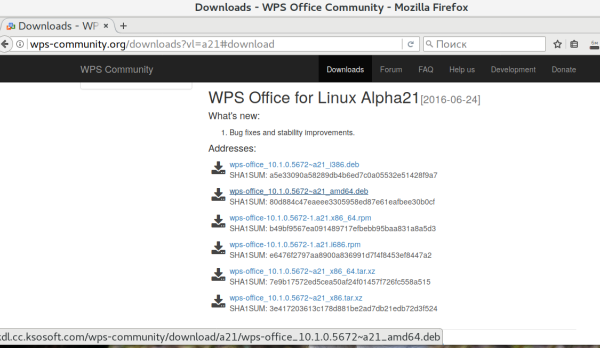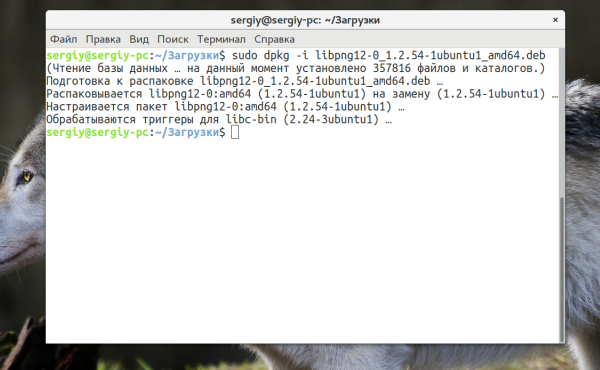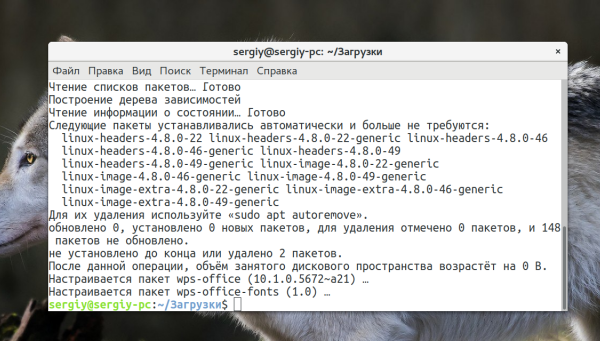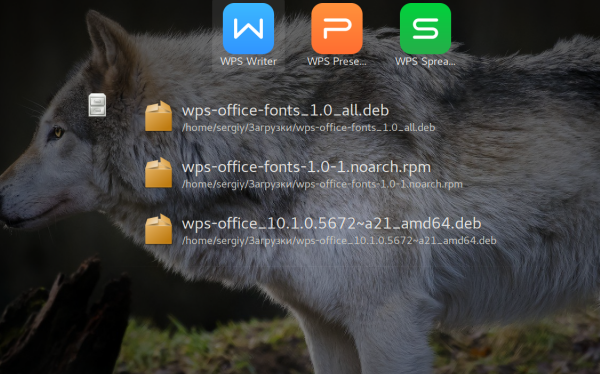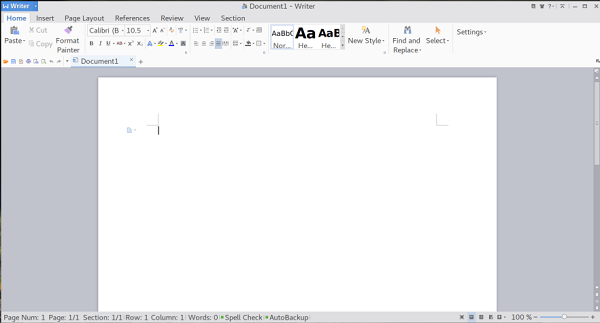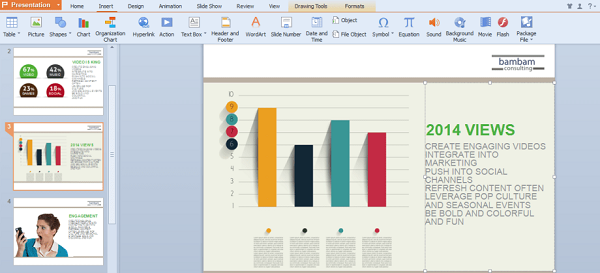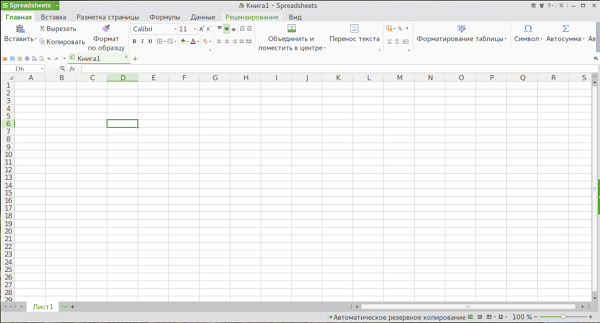Как установить и пользоваться WPS Office
Продукт выпущенный компанией Kingsoft в качестве альтернативы Microsoft Office. Это кроссплатформенный офис, его можно использовать на большинстве популярных десктопных и мобильных систем. Программа обладает интуитивно понятным интерфейсом, она понравится людям ранее использовавшим другие офисные приложения. Офис содержит стандартные инструменты для создания и редактирования разных документов.
Как установить WPS Office на ПК
Программа поддерживает различные операционные системы – разработчики подготовили пакеты для скачивания на Windows, macOS и Linux. В зависимости от используемой платформы следует выбрать подходящий вариант и нажать “Загрузить” на официальном сайте.
Windows
Для ОС Виндовс нужно:
- Выбрать вариант “WPS Office for Windows” в разделе “Для компьютера”;
- Нажать кнопку “Загрузить”. Начнется процесс загрузки файла с расширением “exe”;
- Файл следует запустить, после чего пользователь увидит окно установщика;
- Сам процесс инсталляции прост – следует прочитать лицензию, отметить галочкой согласие со всеми ее пунктами. После всего этого станет активна кнопка “Установить”, на которую нужно нажать.
Linux
Процесс того, как происходит установка WPS Office в Linux зависит от используемого дистрибутива. Разработчик предоставляет rpm и deb пакеты. Данные варианты подойдут для большинства популярных дистрибутивов. Следует загрузить нужный пакет на компьютер.
Для установки WPS Office Ubuntu:
- Потребуется файл с разрешением deb;

- Далее можно использовать терминал, в котором следует перейти в директорию с загруженным файлом;
- В нужной директории пользователь должен запустить команду “sudo dpkg -i wps-office*.deb”;


- А результатом выполнения всех этих действий станет появление WPS Office среди установленных программ.

Команда sudo должна быть настроена администратором системы. Установка и удаление программ требует расширенных прав.
Как установить WPS Office на мобильное устройство
Для смартфонов доступна привычная схема загрузки приложения. Во вкладке “Загрузки” официального сайта есть раздел предназначенный для мобильных устройств. Там можно увидеть варианты для iOS и Andriod. Нажатие на кнопку загрузить под подходящим пунктом автоматически перенаправит пользователя на страницу магазина приложений. Также можно искать сразу в Play Market или App Store.
Процесс установки начнется после того как пользователь согласится со списком разрешений, которые требуются для работы. Программа запросит доступ к интернету, добавлению и редактированию файлов, камере, микрофону и так далее. Для устройств под управлением Android помимо офиса компания предлагает приложения для работы с PDF, которые нужно устанавливать отдельно.
Как пользоваться WPS Office
В настольной версии программа устанавливает три ярлыка на рабочий стол пользователя, для мобильных используется одна иконка. Пользователь может выбрать язык в главном меню. Там есть пункт Switch Language среди опций Tools. Программа полностью русифицирована, также поддерживаются и другие языки.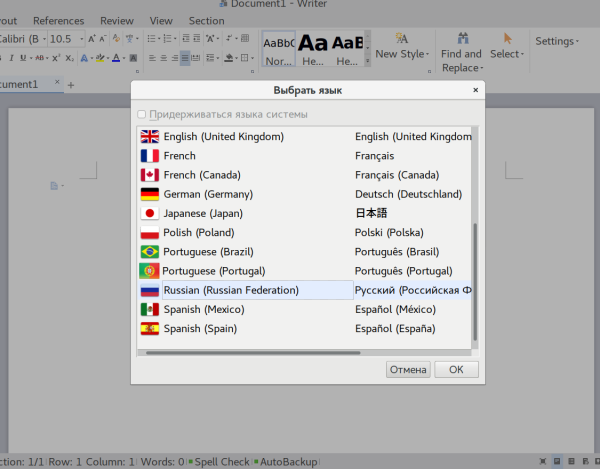
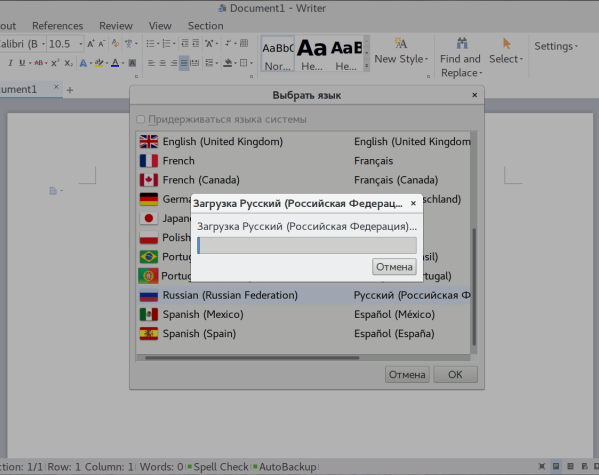
Интерфейс
Перед тем, как пользоваться WPS Office, нужно уточнить, что внешний вид утилиты очень похож на MS Office прошлых версий. Человек, который ранее работал в этом приложении, без труда разберется с новой программой. При запуске пользователь увидит файлы, с которыми работал в предыдущий раз. Он может перемещаться по файловой системе, чтобы найти нужный текст. В левой части расположена кнопка для создания нового документа. Программа обладает всеми необходимыми для работы настройками и инструментами.
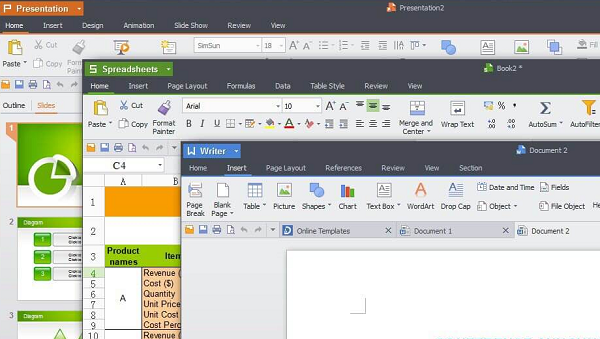
Программа использует три разных окна в настольной версии:
- Writer. Здесь можно создавать и редактировать текстовые документы. Для них можно выбрать стиль, задать форматирование и подобрать шрифты.

- Presentation. Подходит для презентаций, здесь можно добавить эффекты и стили слайдам.

- Spreadsheets. Эта часть подойдет для работы с таблицами. Основное поле занято ячейками. Есть строка для ввода формул. Можно использовать дополнительные опции из меню “Формат ячеек”.

Чтобы понять, как пользоваться WPS Office на Адроид либо iOS устройствах, нужно знать, что мобильное приложение скрывает панель с настройками.
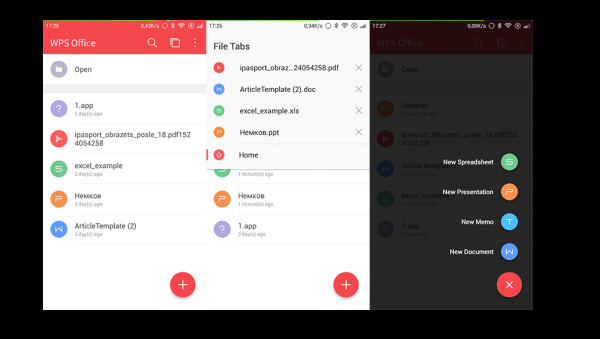
Весь экран будет отдан документу, с которым работает пользователь. Здесь используется одно окно для различных типов документов.
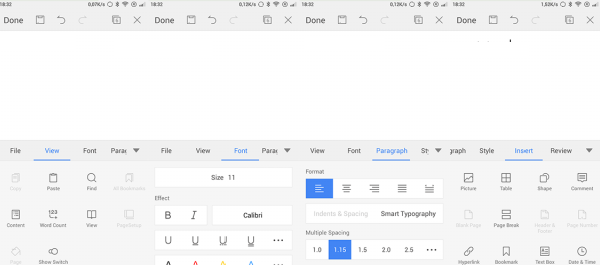
Поддержка форматов
Этот офис полностью совместим с форматами, которые разработаны для MS Office. Текстовые документы можно сохранять в форматах wps, doc, docx. Для таблиц используется xls или xlsx. При работе с презентациями применяется ppt, pptx. Можно редактировать документы сохраненные как обычные текстовые файлы txt или использующие формат html. Чтобы выбрать формат для записи можно использовать опцию “Сохранить как”.
Проверка орфографии
Программа способна искать и исправлять ошибки правописания. Проверку можно запустить из вкладки “Рецензирование”, где есть пункт с соответствующим названием. До проверки нужно выбрать язык и набор словарей, которые будут использованы.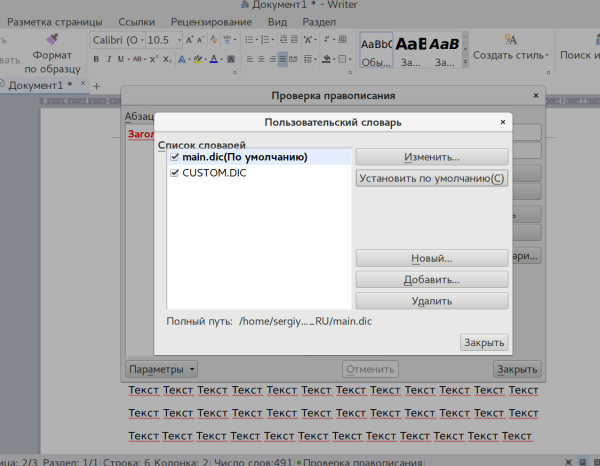
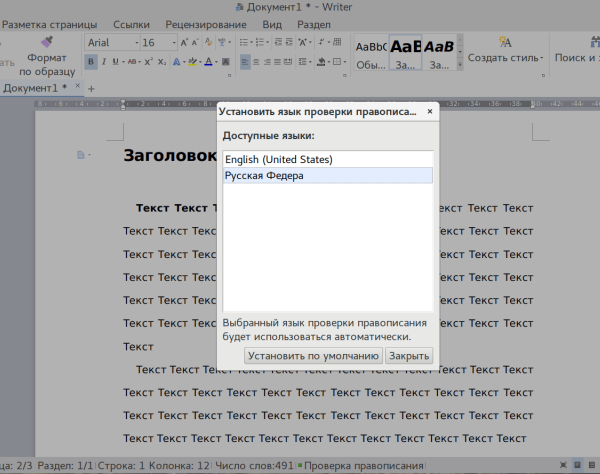
Цена
Доступна установка WPS Office для всех пользователей, так как программа распространяется бесплатно, но в этом варианте доступны не все ее возможности. В бесплатной версии есть реклама, которая раздражает многих пользователей. Компания предлагает оформить платную подписку для доступа ко всем функциям. Подписка Premium оформляется на год и стоит 29,99$. После оплаты реклама пропадает, пользователь получает 20 Гб в облачном хранилище. Подписка открывает доступ к шрифтам, шаблонам и другим дополнительным опциям. Также становятся доступными редактирование и конвертирование PDF документов. Для предприятий помимо подписки есть два варианта покупки бессрочной лицензии.
Удаление программы
Способ очистки от ненужных программ зависит типа системы. Офис не отличается от других программ в этом плане.
Android
Для мобильных устройств достаточно открыть пункт “Приложения”, который находиться в настройках. Во вкладке “Сторонние” найти WSP Office и открыть опции. Там есть кнопка “Удалить”, с помощью которой можно очистить телефон от ненужного приложения.
Также можно воспользоваться опциями Play Market. В нем хранится информация об установленных приложениях. Чтобы получить список установленных программ, пользователь должен вытянуть меню из левого края экрана и выбрать пункт “Мои приложения”. Следует выбрать WPS Office и нажать кнопку “Удалить”, расположенную на странице с описанием приложения.
iOS
В iOS достаточно удерживать палец на приложении для появления дополнительного меню, в котором есть опция “Удалить приложение”. Выбор этого пункта запустит процесс деинсталляции приложения с телефона, после подтверждения пользователем.
Windows
Список установленных программ можно открыть сочетанием клавиш “Win+X” или используя окно “Все параметры”. Нужно открыть “Приложения и возможности”, где следует найти WSP Office. Щелчок левой кнопки мышки по программе позволит увидеть опцию “Удалить”. После нажатия на эту кнопку появиться окно, где будет предложено указать причину отказа от приложения. В нижней части окна расположена еще одна кнопка “Удалить”, нажав ее пользователь избавится от программы.
Linux
В Linux программу установленную с использованием пакетного менеджера можно и удалить с его помощью. В Ubuntu можно использовать команды dpkg, at, apt-get или aptitude. Выбор команды зависит от того что установлено и предпочтений пользователя. Пример использования: “sudo dpkg —remove wps-office”.
Полезное видео
Туториал от блогера:
Заключение
Программа WPS Office является достойным конкурентам остальным офисным приложением. Ее интерфейс похож на популярный MS Office, а также поддерживаются его форматы. Но в отличие от программы от Microsoft здесь есть бесплатная версия. К недостаткам можно отнести отсутствие поддержи открытых форматов и наличие рекламы в бесплатной версии. В остальном это прекрасный вариант для работы с документами, который подойдет для большинства операционных систем.